Windows 10 er en smart firmware designet til at tilbyde en fantastisk og intuitiv oplevelse selv for brugere på entry level. Så derfor vises der så mange systemmeddelelser på din enhed.
Mens i de fleste situationer disse meddelelser er der for at hjælpe dig med at optimere og forbedre din samlede Windows 10-oplevelse, kan nogle gange alt vise sig at være ret irriterende. Et sådant eksempel er meddelelsen om batteribesked, der siger, at 'Vi fandt en eller flere indstillinger, der kan påvirke batteriets levetid: Skærmens lysstyrke er indstillet til 100%, Dvaletilstand er indstillet til Aldrig''.
Kort fortæller OS dig, at dit batteri løber hurtigere ud, fordi du ikke konfigurerer nogle indbyggede indstillinger som skærmens lysstyrke og generiske inaktiv tilstand korrekt. Det mærkelige er, at du modtager disse meddelelser, selv når din computer er tilsluttet vekselstrøm. Og da du indstiller dvaletilstand til aldrig, betyder det virkelig, at du ikke ønsker at sætte din computer i dvaletilstand på grund af specifikke årsager. Så i disse situationer kan Windows 10 Action Center-meddelelsesfunktionaliteten muligvis vise sig at være en rigtig irriterende ting.
Derfor kan du overveje at deaktivere / slukke batteribeskeder sammen med de andre lignende systemmeddelelser, der fungerer på samme måde - for eksempel kan lignende beskeder vises af Windows Defender (for det meste når der ikke er noget at bekymre sig om) eller hver gang en ny opdatering stilles til rådighed. Som allerede beskrevet, hvis Windows 10-meddelelser gør dig vanvittig, skal du deaktivere Windows 10 Action Center-systemet, og her er hvad du skal følge:
Sådan slukkes meddelelsen 'Vi fandt en eller flere indstillinger, der kan påvirke batteriets levetid'
- Tryk på Vind + jeg tastaturgenveje.
- Det Systemindstillinger vindue vises.
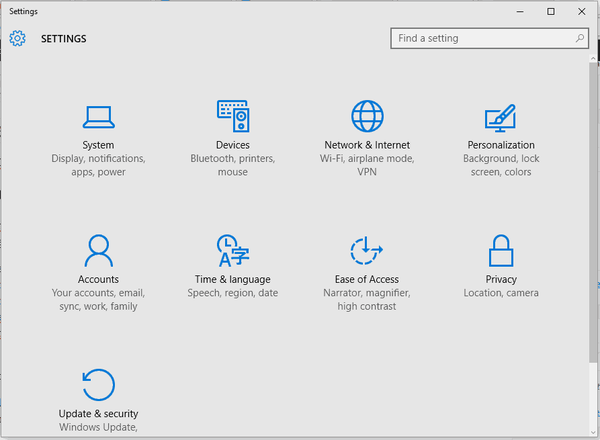
- Derfra skal du klikke på System.
- Fra det næste vindue skal du vælge fra venstre panel Meddelelser og handlinger.
- Rul ned og find Batterisparer indgang.
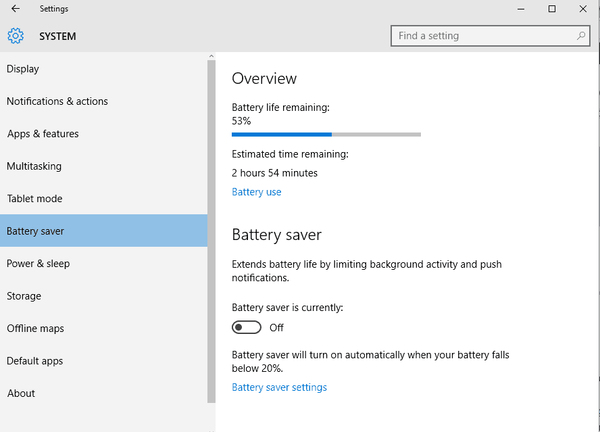
- Sluk bare skyderen for at deaktivere meddelelser om batterisparer.
Hvis du ikke kan slukke for denne skyder (hvis den er grå, og du ikke kan slå den fra / til), skal du sørge for, at din Windows 10-enhed ikke er tilsluttet en strømkilde. Tag stikket ud af strømkilden, og prøv derefter at deaktivere meddelelser om batterisparer igen - hvis skyderen stadig er grå og deaktiveret, skal du genstarte din computer og prøve igen.
Hvis du stadig ikke kan slukke for batterisparer, skal du sørge for atFå underretninger fra apps og andre afsendere'er aktiveret (denne funktion kan findes med de samme trin ovenfra); Sluk derefter Battery Saver-underretning og deaktiver igen 'Få underretninger fra apps og anden afsender'.
Derudover kan du også prøve at: navigere mod Systemindstillinger -> Strøm og søvn -> Yderligere strømindstillinger -> Skift planindstillinger -> Skift avancerede strømindstillinger -> Batteri og sluk for meddelelser om lavt batteriniveau for situationer med batteri eller tilslutning. Og ja, batterisparerikonet skal ikke være indstillet til 'til' men til 'fra'.
På den måde kan du med succes deaktivere / slukke for batterisparemeddelelserne i Windows 10-systemet. Så efter at have anvendt disse tweaks, bør du ikke længere modtage meddelelsen 'Vi fandt en eller flere indstillinger, der kan påvirke batteriets levetid'.
Hvis du stadig har spørgsmål, eller hvis du ikke kan klare korrekt fejlfindingstrin forklaret ovenfor, tøv ikke med og del din oplevelse og dine observationer med os.
RELATEREDE HISTORIER, DER SKAL KONTROLLERES:
- Surface Book 2's batteri har en batterilevetid på 17 timer
- Fix: Windows 10-meddelelse om lavt batteri fungerer ikke
- 15 bedste software til bærbar batteritest til brug
- windows 10 fix
 Friendoffriends
Friendoffriends


